下载啦:请放心下载,安全无病毒!
软件提交最近更新 热门排行使用imazing将iPad文件传输至iPhone教程
2020-10-04 20:56作者:佚名来源:本站整理浏览:286 评论:0
ipad中的文件怎么传输到iphone中呢,一般我们可以通过聊天工具进行传输,不过操作起来比较麻烦,其实我们可以借助imazing进行文件的同步,只需要设置一下就可以将ipad中指定的文件同步到苹果手机上了:
使用教程
1、下载并打开iMazing软件
2、连接iOS设备
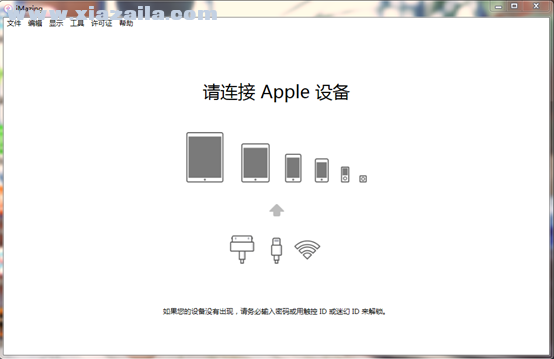
打开软件后将需要实现互传的iOS设备用数据线与计算机进行连接,首次连接成功后只要打开软件时保持iOS设备与计算机处于相同无线局域网下,即可完成自动连接。
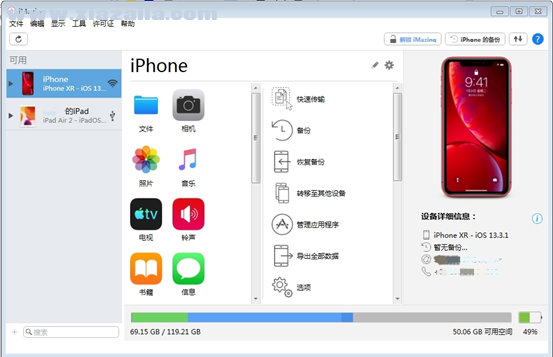
连接好后,软件左边的界面就会出现两台iOS设备的选项,点击三角标志会分别显示iOS设备包含的已下载的应用程序。
3、选择转移至其他设备
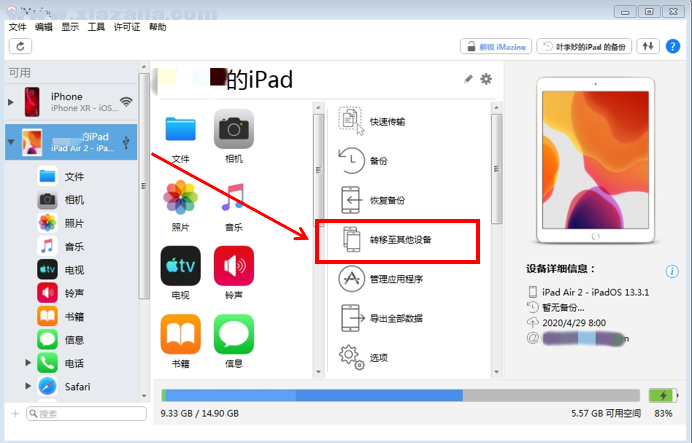
先选择需要传出数据的iOS设备,然后点击右侧的“转移至其他设备”选项。还有一种方式是鼠标右键单击需要传出数据的iOS设备,选择跳出复选框内的“转移至其他设备”选项。
4、选择目标设备
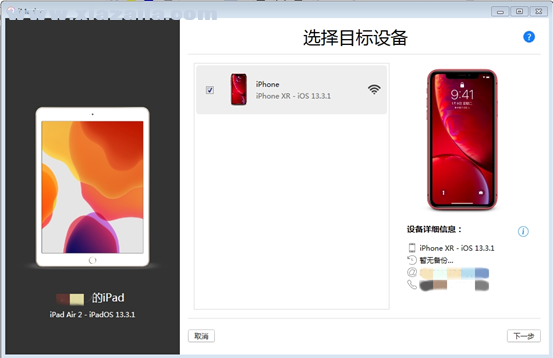
在弹出的选择目标设备复选框中点击选择接收设备,单击下一步继续操作。
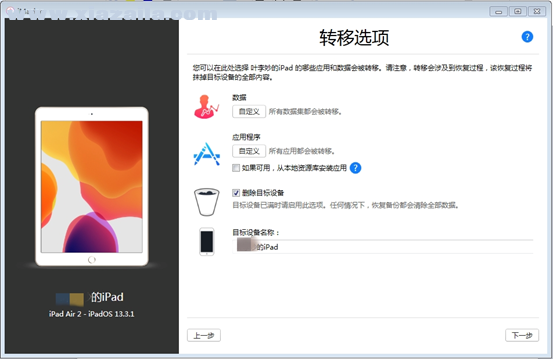
在接下来弹出的转移选项中,根据自己的要求选择部分或者全部数据,例如图片、音乐、信息等等,然后点击下一步直至开始传输,这样大家的操作过程就完成了。
 imazing for windows(ios设备管理软件) v2.16.2官方版108 MB |11-07
imazing for windows(ios设备管理软件) v2.16.2官方版108 MB |11-07 imazing mini(ios设备管理软件) v2.15.5官方版120 MB |06-22
imazing mini(ios设备管理软件) v2.15.5官方版120 MB |06-22 苹果HEIC格式转换器(iMazing HEIC Converter) v1.0.11免费版29.1 MB |05-12
苹果HEIC格式转换器(iMazing HEIC Converter) v1.0.11免费版29.1 MB |05-12 iMazing HEIC Converter for Mac(heic文件转换器) v1.0.1125.6 MB |12-25
iMazing HEIC Converter for Mac(heic文件转换器) v1.0.1125.6 MB |12-25 iMazing Profile Editor for Mac(苹果设备配置软件) v1.2.58.66 MB |11-04
iMazing Profile Editor for Mac(苹果设备配置软件) v1.2.58.66 MB |11-04 iMazing For Mac v2.12.30 B |10-04
iMazing For Mac v2.12.30 B |10-04 iMazing Profile Editor(苹果设备配置软件) v1.1.0.0官方版5.8 MB |06-05
iMazing Profile Editor(苹果设备配置软件) v1.1.0.0官方版5.8 MB |06-05
猜你喜欢
热门文章
本类排行
相关下载
 imazing for windows(ios设备管理软件) v2.16.2官方版
imazing for windows(ios设备管理软件) v2.16.2官方版108 MB | 11-07
进入 imazing mini(ios设备管理软件) v2.15.5官方版
imazing mini(ios设备管理软件) v2.15.5官方版120 MB | 06-22
进入 苹果HEIC格式转换器(iMazing HEIC Converter) v1.0.11免费版
苹果HEIC格式转换器(iMazing HEIC Converter) v1.0.11免费版29.1 MB | 05-12
进入 iMazing HEIC Converter for Mac(heic文件转换器) v1.0.11
iMazing HEIC Converter for Mac(heic文件转换器) v1.0.1125.6 MB | 12-25
进入 iMazing Profile Editor for Mac(苹果设备配置软件) v1.2.5
iMazing Profile Editor for Mac(苹果设备配置软件) v1.2.58.66 MB | 11-04
进入 iMazing For Mac v2.12.3
iMazing For Mac v2.12.30 B | 10-04
进入 iMazing Profile Editor(苹果设备配置软件) v1.1.0.0官方版
iMazing Profile Editor(苹果设备配置软件) v1.1.0.0官方版5.8 MB | 06-05
进入


文章评论 您的评论需要经过审核才能显示
网友评论